مرحبًا!
إليك دليلك لإدارة القوائم السوداء في Sales Engagement Tool. استخدم القائمة السوداء العالمية لحظر العملاء غير المرغوب فيهم عبر فريقك، بينما تنطبق القائمة السوداء الفردية على حساب واحد. أضف العناصر المحظورة يدويًا أو باستخدام ملف CSV، وقم بتصفية الإدخالات حسب الحاجة. اختر الأنواع والمقارنات بعناية، خاصة للبريد الإلكتروني والنطاقات. بالنسبة للحملات النشطة، سيقوم Sales Engagement Tool بإعلامك لضمان أنك تقوم بالحظر بشكل صحيح. هل أنت مستعد لتبسيط إدارة العملاء المحتملين؟ انطلق! 🚀
قائمة الفريق السوداء
القائمة السوداء العالمية هي الميزة التي ستسمح لك بحظر العملاء المحتملين لجميع الحسابات التي تنتمي إلى نفس الفريق.
تتكون من:
لنبدأ!
القائمة السوداء
للوصول إلى هذه الميزة من صفحة تسجيل الدخول، انقر على اسم الفريق ثم قائمة الفريق السوداء
ستفتح صفحة جديدة ويمكنك اختيار القائمة السوداء لـ LinkedIn أو للبريد الإلكتروني:
من هناك يمكنك حظر العملاء غير المرغوب فيهم، الشركات، البريد الإلكتروني، والنطاقات باستخدام الخيار اليدوي أو عن طريق تحميل ملف CSV.
سنستكشف كيفية حظر العملاء باستخدام ملف CSV أولاً.
لتحميل ملف CSV، انقر هنا واختر خيار استيراد ملف CSV:
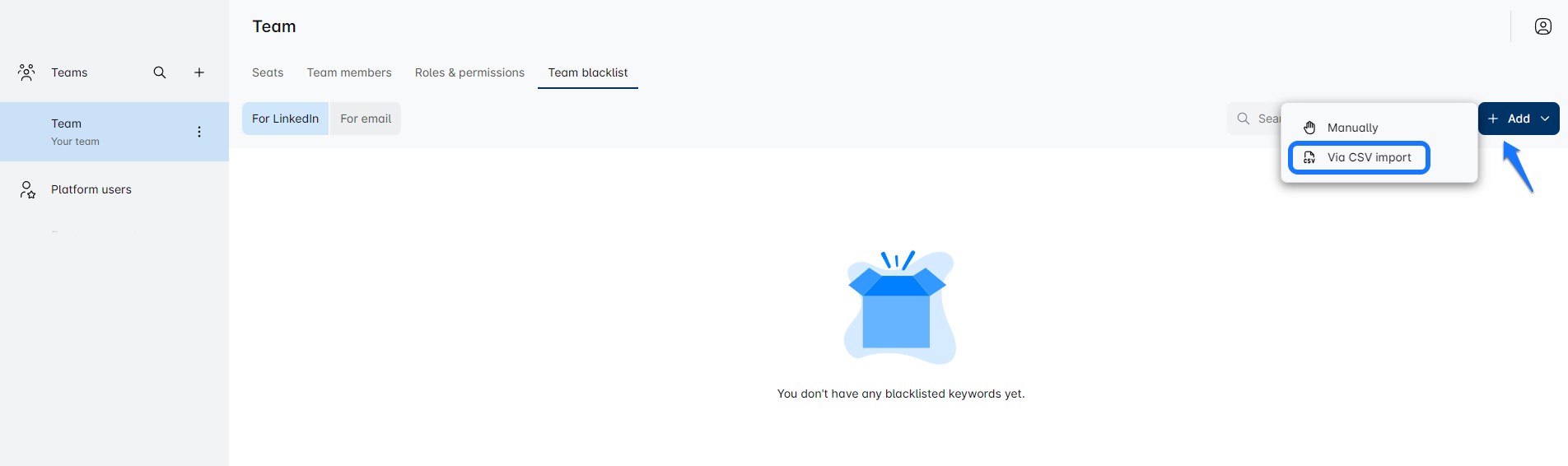
ستظهر هذه النافذة
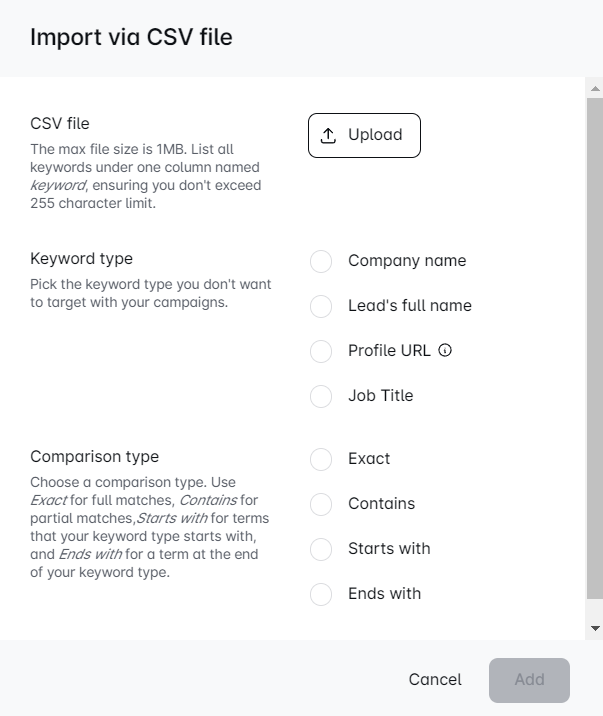
يمكنك تحميل ملف أو استخدام خيار السحب والإفلات.
هناك خياران إلزاميان تحتاج إلى اختيارهما.
الأول هو نوع القائمة السوداء. يمكنك الاختيار من بين:
- اسم الشركة
- الاسم الكامل للعميل المحتمل
- رابط الملف الشخصي - أدخل فقط رابط الملف الشخصي لـ LinkedIn وسنقوم بحظره عبر جميع المنصات الثلاث: LinkedIn، Sales Navigator، و Recruiter
- المسمى الوظيفي
! يرجى ملاحظة أن جميع العناصر المحظورة المكررة سيتم إزالتها.
هذه هي المعلومات التي يجب أن يحتوي عليها ملف CSV الخاص بك. في هذا الملف، تحتاج إلى أن يكون لديك عمود واحد فقط بعنوان 'كلمة مفتاحية'. يجب أن تكون جميع القيم في هذا العمود.
اعتمادًا على القيم التي لديك في ملف CSV (اسم الشركة، الاسم الكامل للعميل المحتمل، رابط الملف الشخصي، أو المسمى الوظيفي) ستحتاج إلى اختيار نفس الشيء وفقًا لذلك.
! لا يمكنك أن تحتوي على أنواع قيم مختلطة في ملف CSV. على سبيل المثال، إذا كنت تريد حظر أسماء الشركات، فلا يمكن أن يحتوي ملف CSV الخاص بك على أسماء الشركات وروابط الملفات الشخصية.
! إذا كنت تريد حظر أنواع مختلفة، تحتاج إلى تحميل ملفات CSV تلك بشكل منفصل.
يمكنك تحميل العديد من ملفات CSV كما تريد، ولكن يجب أن تحتوي على نوع قيمة واحد.
يمكنك اختيار خيار واحد فقط لكل ملف CSV تم تحميله.
! إذا اخترت نوع ProfileUrl، ستتمكن فقط من اختيار المقارنة الدقيقة.
الخيار الثاني الذي تحتاج إلى تحديده هو نوع المقارنة:
- دقيق - أضف مصطلحًا يطابق تمامًا نوع القائمة السوداء المحدد لتجنبه. هذا يعني أن القيمة من ملف CSV ستضاف إلى القائمة السوداء تمامًا كما هي مكتوبة. على سبيل المثال، إذا كان اسم الشركة الذي تريد تجنبه يحتوي على LLC في لينكد إن، تحتاج إلى إضافة LLC إلى اسم الشركة في ملف CSV. هذا يشير أيضًا إلى عناوين URL للملف الشخصي التي تقوم بتحميلها عبر ملف CSV. يمكنك فقط اختيار نوع المقارنة الدقيقة مع هذا العنصر.
- يحتوي على - أضف مصطلحًا يحتوي على نوع القائمة السوداء المحدد لتجنبه. هذا يعني أنه يمكنك إضافة كلمة واحدة لاسم الشركة، أو المسمى الوظيفي، إلخ، وستتجنب الأداة كل ما يحتوي على هذه الكلمة.
- يبدأ بـ - أضف مصطلحًا يبدأ به نوع القائمة السوداء لتجنبه.
- ينتهي بـ - أضف مصطلحًا ينتهي به نوع القائمة السوداء لتجنبه.
يمكنك اختيار خيار واحد فقط لكل ملف CSV تم تحميله.
عند تحميل ملفات CSV الخاصة بك، ستظهر بهذا الشكل:
ستتمكن من رؤية كيف تم استيراد العنصر، وما النوع الذي اخترته، وكذلك معايير المطابقة.
هناك زر سلة المهملات الذي سيمكنك من حذف أي شيء لم تعد بحاجة إليه في قائمتك السوداء. يمكنك تحديد قيم متعددة وحذفها دفعة واحدة.
لحظر العملاء المحتملين يدويًا، كل ما عليك فعله هو الذهاب هنا:
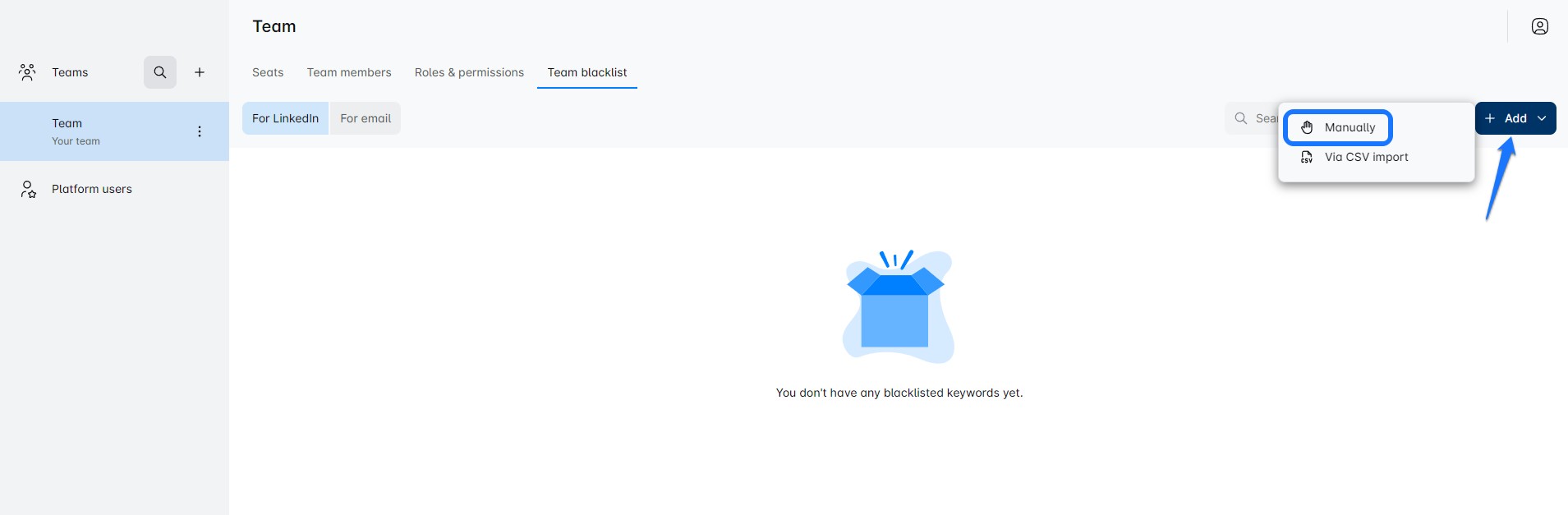
ستظهر نافذة جديدة:
هنا تحتاج إلى كتابة أو نسخ/لصق النوع الذي تريد حظره يدويًا.
! يرجى ملاحظة أنه لكل قيمة مضافة تحتاج إلى النقر على مفتاح الإدخال على لوحة المفاتيح الخاصة بك حتى يتم حفظ القيمة.
! يرجى ملاحظة أنه عند اختيار عنصر URL للملف الشخصي، يمكنك فقط اختيار نوع المقارنة الدقيقة.
! يرجى ملاحظة أنه سيتم إزالة جميع العناصر المكررة في القائمة السوداء.
بمجرد ملء قائمتك السوداء، اختر نوع القائمة السوداء ونوع المقارنة.
بمجرد الانتهاء، فقط انقر على إضافة إلى القائمة السوداء.
قد تحصل على رسالة تحذير هذه:
سيظهر هذا إذا كان لديك حملات نشطة وأداة Sales Engagement Tool ستقوم أيضًا بحظر العملاء المحتملين الموجودين في هذه الحملات. لذلك نحن نحذرك فقط للتأكد من أنك لا ترتكب خطأ.
اضغط على إضافة إلى القائمة السوداء إذا كنت متأكدًا من أنك حظرت العناصر الصحيحة وهذا كل شيء.
لمعرفة الفرق بين الطرق التي استخدمتها لإضافة العملاء المحتملين إلى القائمة السوداء، تحقق من عمود طريقة الإضافة:
القائمة السوداء للبريد الإلكتروني ونطاقات الشركات
تُستخدم هذه الميزة لتجنب البريد الإلكتروني أو نطاقات الشركات التي لا تريدها في حملاتك.
خيارات إدراج العناصر التي تريد حظرها هي نفسها كما في القائمة السوداء العادية، مع تعديلات طفيفة على ملف CSV.
يمكنك استخدام تحميل ملف CSV أو اختيار حظر العناصر يدويًا عن طريق كتابتها (استخدم Enter لفصل القيم) أو فقط نسخها/لصقها في المربع المخصص.
لبدء إدراج البريد الإلكتروني والنطاقات في القائمة السوداء باستخدام ملفات CSV، انقر هنا:
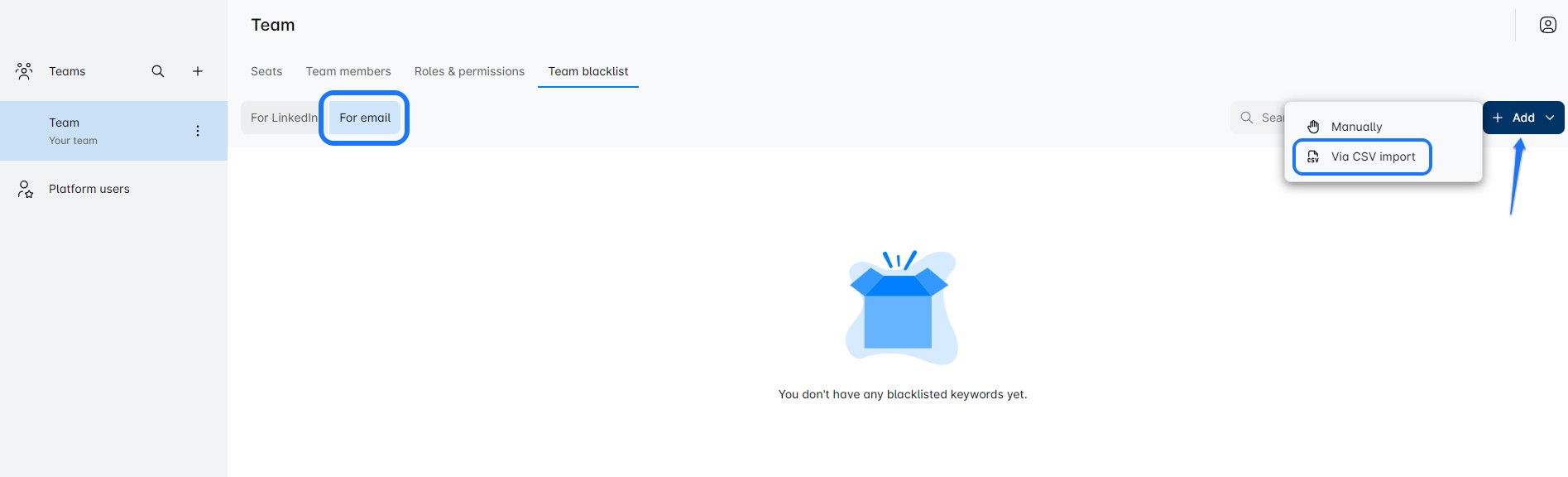
! لاحظ أنه يمكنك تحميل ملفات CSV متعددة، يحتوي كل ملف منها على نوع عنصر مختلف للإدراج في القائمة السوداء. فقط تأكد من اختيار النوع وفقًا لذلك.
ستظهر نافذة. لاحظ كيف أن بعض أنواع القائمة السوداء مختلفة. تظل خيارات المقارنة كما هي.
بالنسبة لنوع القائمة السوداء، لديك خياران، عنوان البريد الإلكتروني أو نطاق الشركة. صيغة نطاق الشركة هي domain.com وعنوان البريد الإلكتروني هو email@domain.com
! يرجى ملاحظة أنه سيتم إزالة جميع العناصر المكررة في القائمة السوداء.
أنواع المقارنة التي يمكنك الاختيار منها هي:
- مطابق - أضف مصطلحًا يطابق تمامًا نوع القائمة السوداء المحدد لتجنبه. هذا يعني أن القيمة من ملف CSV ستضاف إلى القائمة السوداء تمامًا كما هي مكتوبة. على سبيل المثال، إذا كان اسم الشركة الذي تريد تجنبه يحتوي على LLC في لينكد إن، تحتاج إلى إضافة LLC إلى اسم الشركة في ملف CSV.
- يحتوي على - أضف مصطلحًا موجودًا ضمن نوع القائمة السوداء المحدد لتجنبه. هذا يعني أنه يمكنك إضافة كلمة واحدة لاسم الشركة، أو المسمى الوظيفي، إلخ، وستتجنب الأداة كل ما يحتوي على هذه الكلمة.
- يبدأ بـ - أضف مصطلحًا يبدأ به نوع قائمتك السوداء لتجنبه.
- ينتهي بـ - أضف مصطلحًا ينتهي به نوع قائمتك السوداء لتجنبه.
استخدم هذه التعليمات لتنسيق ملف CSV للإدراج في القائمة السوداء:
للبريد الإلكتروني:
أو
للنطاقات:
هذه هي المعلومات التي يجب أن يحتوي عليها ملف CSV الخاص بك. في هذا الملف، تحتاج إلى أن يكون لديك عمود واحد فقط يحتوي على 'كلمة مفتاحية' مكتوبة في العنوان. يجب أن تكون جميع القيم في هذا العمود.
اعتمادًا على القيم التي لديك في ملف CSV (عنوان البريد الإلكتروني أو نطاق الشركة) تحتاج إلى اختيار نفس الشيء وفقًا لذلك.
بمجرد اختيارك لنوع المقارنة، انقر على إضافة إلى القائمة السوداء للمتابعة.
! يرجى ملاحظة أن الحد الأقصى لكل ملف هو 1 ميجابايت و255 حرفًا في كل خلية.
قد تحصل على رسالة التحذير هذه:
سيظهر هذا إذا كان لديك حملات نشطة وSales Engagement Tool سيقوم أيضًا بإدراج العملاء المحتملين في هذه الحملات في القائمة السوداء. لذا نحن نحذرك فقط للتأكد من أنك لا ترتكب خطأ.
اضغط على إضافة إلى القائمة السوداء إذا كنت متأكدًا من أنك أدرجت العناصر الصحيحة في القائمة السوداء وهذا كل شيء.
! سيتم إدراج العملاء المحتملين الذين يلغون الاشتراك من رسائلك الإلكترونية تلقائيًا في القائمة السوداء وسيظهرون هنا.
هناك خيار مثير آخر يمكنك القيام به مع قائمتك السوداء! إذا كان لديك الكثير من الوقت في قائمتك السوداء وتريد فقط رؤية بعض العناصر بناءً على معايير محددة، لدينا أخبار جيدة جدًا لك! يمكنك تصفية قائمتك!
لتصفية قائمتك السوداء انقر هنا:
ستظهر نافذة جديدة:
يمكنك اختيار الفلتر هنا. يمكنك التصفية حسب نوع القائمة السوداء، أو بالمقارنة، أو بالطريقة التي استخدمتها لاستيراد العناصر الخاصة بك. يمكنك أن يكون لديك معايير متعددة أو اختيار واحد فقط. يمكنك أيضًا التصفية حسب نوع الإدخال الذي تستخدمه.
بمجرد أن تكون راضيًا عن اختيارك، انقر على زر تطبيق لرؤية العناصر المحددة.
هذا الفلتر يختلف قليلاً لقائمة البريد الإلكتروني والنطاقات السوداء ويبدو هكذا:
هنا لديك أيضًا خيار الاختيار المتعدد :)
القائمة السوداء الفردية
تُستخدم هذه الميزة عندما تريد وضع عناصر في القائمة السوداء على حساب واحد فقط، ولن تؤثر على حساب آخر من الفريق.
للوصول إلى القائمة السوداء الفردية، اذهب إلى:
هنا يمكنك أيضًا تحميل ملف CSV أو إضافة العناصر يدويًا.
للحصول على تعليمات حول كيفية تحميل ملف CSV إلى القائمة السوداء، ارجع إلى هذا القسم من هذه المقالة.
عند إضافة العملاء المحتملين، يدويًا تأكد من النقر على Enter حتى يتمكن الأداة من حفظ القيمة التي كتبتها.
💡المبادئ لكل من القوائم السوداء العالمية والفردية هي نفسها، الفرق الوحيد هو أن القائمة السوداء العالمية تتيح لك وضع العملاء المحتملين في القائمة السوداء عبر جميع الحسابات تحت فريق واحد، وتُستخدم القائمة السوداء الفردية لتجنب العملاء المحتملين على حساب محدد.
قائمة البريد الإلكتروني ونطاقات الشركات السوداء
لهذا النوع من القوائم السوداء، يمكنك أيضًا استخدام ملف CSV أو نهج يدوي.
يمكن أن يكون النهج اليدوي مفيدًا عندما يكون هناك عدد قليل فقط من رسائل البريد الإلكتروني أو نطاقات الشركات التي تريد وضعها في القائمة السوداء.
للقيام بذلك، انقر هنا:
ستظهر هذه النافذة:
اكتب البريد الإلكتروني أو نطاق الشركة هنا، استخدم Enter لفصل القيم، واختر النوع المقابل (بريد العميل المحتمل أو نطاق الشركة، اعتمادًا على ما كتبته) اختر نوع المقارنة وانقر على إضافة إلى القائمة السوداء.
كل ما وضعته في القائمة السوداء سيظهر في هذا الجدول هنا:
يمكنك تحديث قائمتك السوداء يدويًا أو من خلال ملف CSV. يمكنك أيضًا إزالة العناصر بالنقر على أيقونة سلة المهملات.
نأمل أن تكون هذه المقالة مفيدة!
استمتع بتجربة Sales Engagement Tool الخاصة بك!
تعليقات
لا توجد تعليقات
الرجاء تسجيل الدخول لترك تعليق.